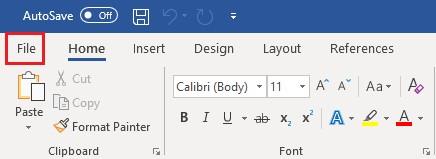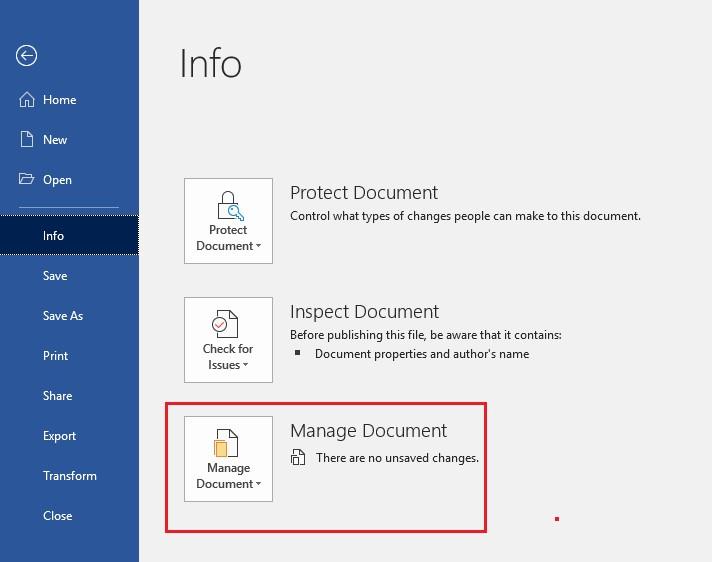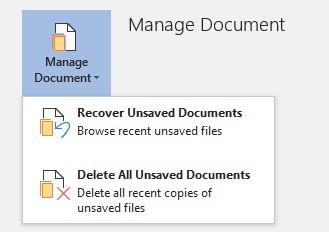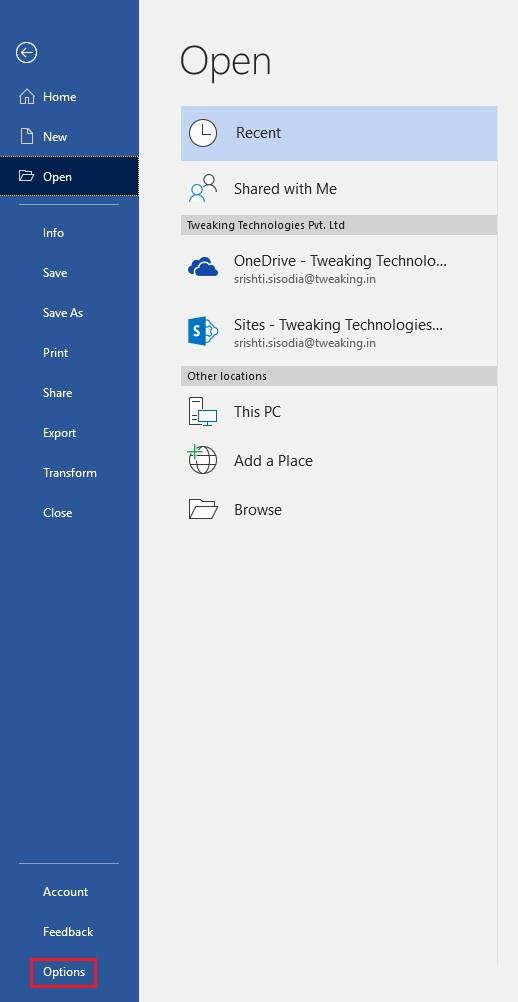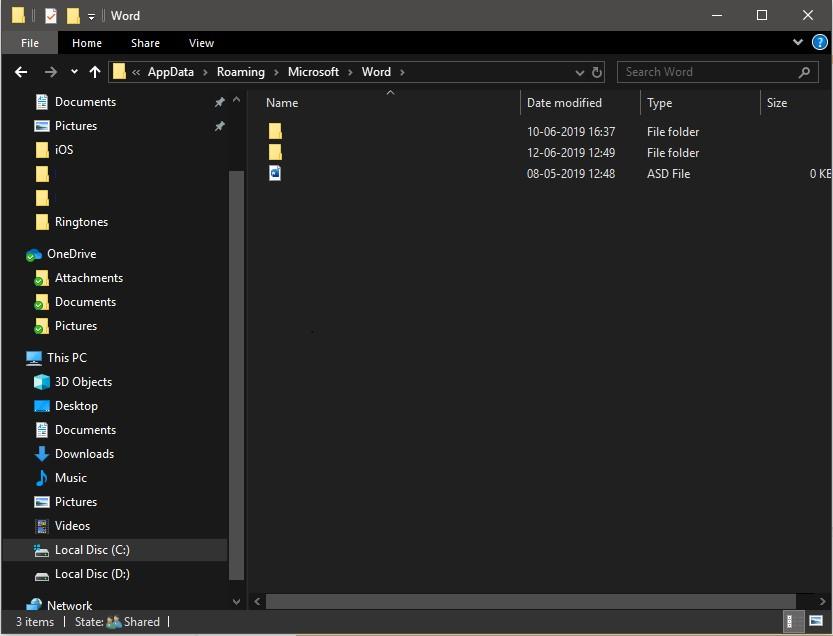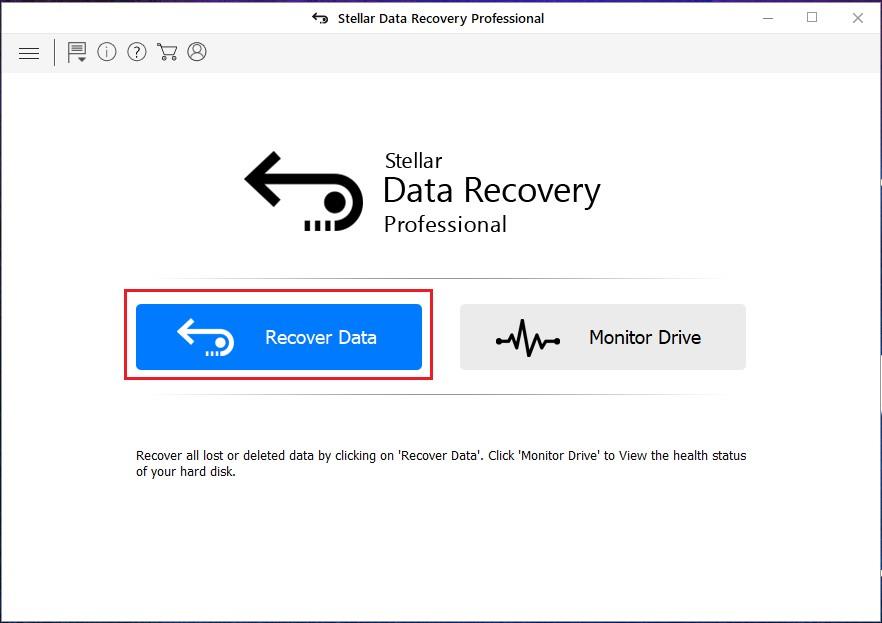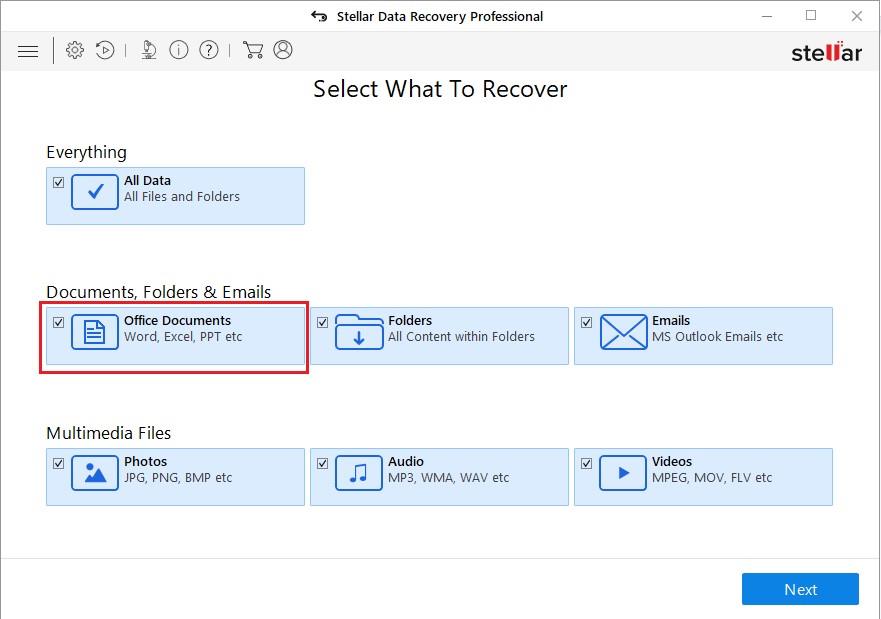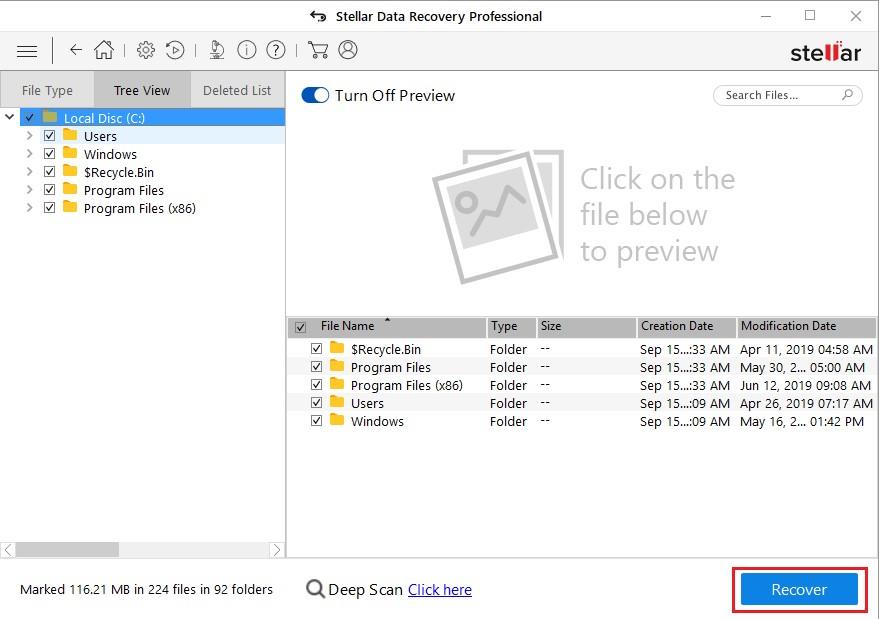„Microsoft Word“ yra viena iš populiariausių grafinių tekstų apdorojimo programų, naudojamų visame pasaulyje. Jis įtrauktas į „Microsoft Office“ paketą. Jis plačiai naudojamas biuruose įvairiems tikslams, pavyzdžiui, kurti, redaguoti, peržiūrėti dokumentus ir greitai bendrinti failus su kitais. Taip pat galite redaguoti prie el. laiškų pridėtus Word dokumentus.
Įsivaizduokite, kad dirbate su svarbiu dalyku ir jūsų sistema sugenda, nesuteikdama galimybės išsaugoti failo? O gal skubėdami uždarėte dokumentą ir pamiršote išsaugoti pakeitimus?
Na, nepanikuokite! Yra būdų, kaip atkurti neišsaugotą „Word“ dokumentą sistemoje „Windows 10“. Pateikėme tris būdus, kaip atkurti Word dokumentą sistemoje „Windows 10“.
Gaukite dokumentą iš automatinio atkūrimo failų
1 veiksmas: kompiuteryje paleiskite „Microsoft Word“.
2 veiksmas: spustelėkite Failas->Informacija
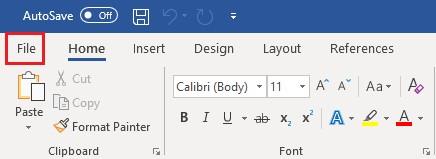
3 veiksmas: spustelėkite Tvarkyti dokumentą -> Atkurti neišsaugotus dokumentus.
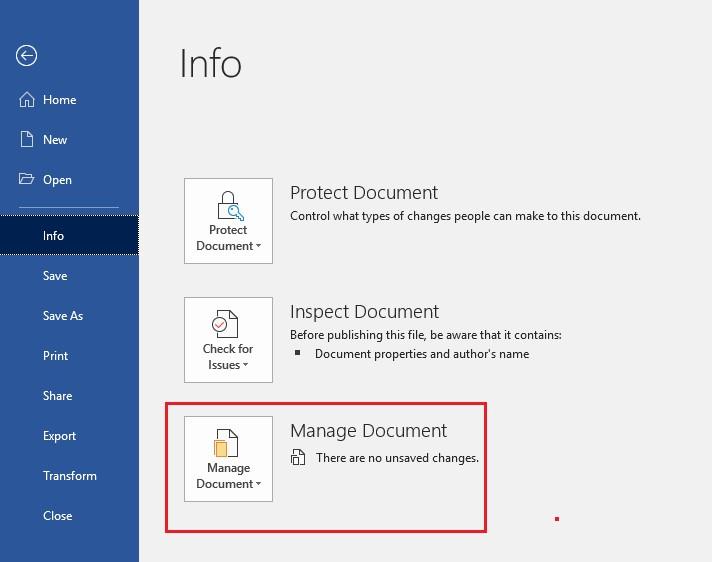
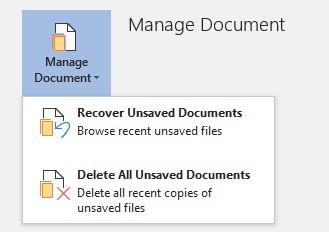
4 veiksmas: gausite langą, kuriame yra neišsaugotų failų sąrašas, suraskite ieškomą failą ir spustelėkite Atidaryti.
5 veiksmas: ASD failas bus atidarytas „Word“.
Taip pat skaitykite: -
Kaip atkurti neišsaugotą „ Word“ dokumentą, įtemptą, nes tiesiog uždarote dokumentą neišsaugoję. Nebūk, nes šis straipsnis padės susigrąžinti...
Naudokite automatinio atkūrimo failo vietos metodą
Taip pat galite naudoti automatinio atkūrimo failo vietos nustatymo metodą, kad atkurtumėte neišsaugotą „Word“ dokumentą. „Word 2016“ turi funkciją, leidžiančią automatiškai išsaugoti kas dešimt minučių.
Pastaba: šis procesas užtruks ilgiau, kol bus atkurtas jūsų dokumentas, todėl būkite kantrūs.
1 veiksmas: paleiskite „Microsoft Word“.
2 veiksmas: spustelėkite Failas-> Parinktys.
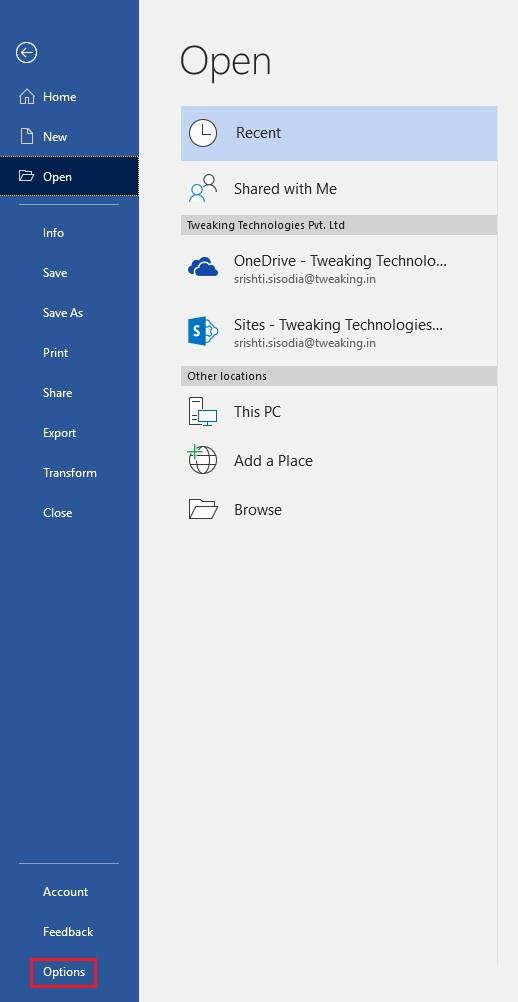
3 veiksmas: Parinkčių lange spustelėkite Išsaugoti (kairėje srities pusėje)
4 veiksmas: nukopijuokite automatinio atkūrimo failo vietą ir nukopijuokite failo kelią šalia jo.
5 veiksmas: eikite į „Windows“ paieškos laukelį, įklijuokite nukopijuotą kelią ir paspauskite „Enter“.
6 veiksmas: gausite langą su jame esančiais failais. Raskite dokumentą, kurį norite atkurti.
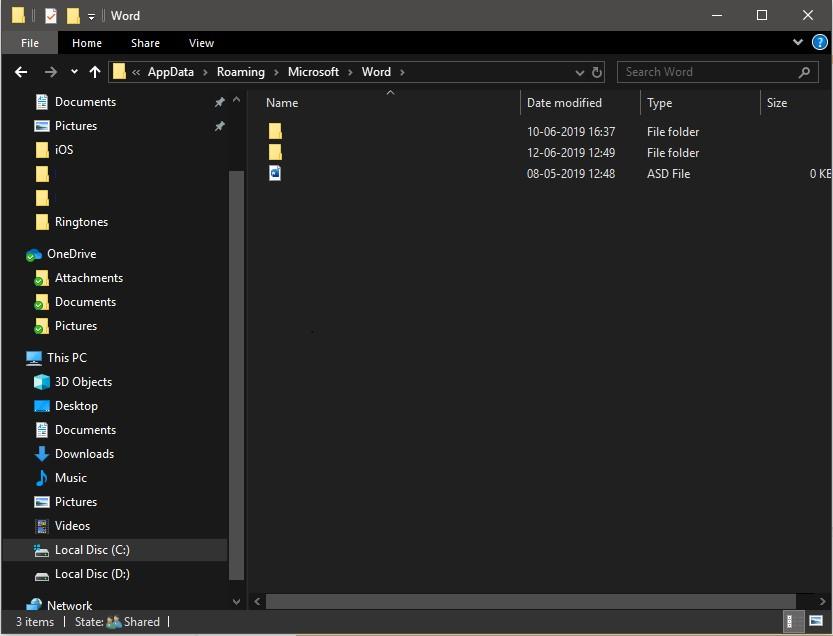
Jei negalite atkurti failų šiais metodais, turite gauti trečiosios šalies programą, kad atkurtumėte netyčia ištrintus ar neišsaugotus failus.
Atkurkite savo „Word“ dokumentą naudodami „Stellar Data Recovery“, skirtą „Windows“.
Vienas iš geriausių „Windows“ duomenų atkūrimo įrankių yra „Stellar Data Recovery for Windows“. Tai programa, kurią galima nemokamai išbandyti. Galite naudoti įrankį standžiajam diskui nuskaityti ir Word dokumentui atkurti.
Norėdami atkurti Word dokumentą, atlikite šiuos veiksmus.
1 veiksmas: atsisiųskite „Stellar Data Recovery“, skirtą „Windows“, ir įdiekite produktą.

2 veiksmas: Baigę paleiskite jį.
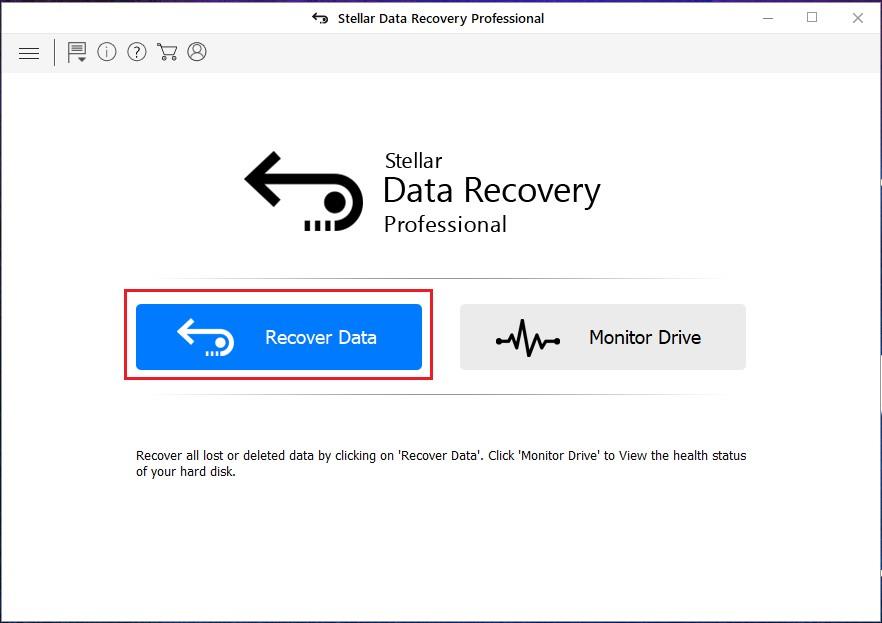
3 veiksmas: spustelėkite Atkurti duomenis.
4 veiksmas: spustelėkite „Office“ dokumentai. Taip pat galite spustelėti Visi duomenys, jei norite atkurti kitus failus. Kai nuspręsite, kokius duomenis atkurti. Spustelėkite Kitas.
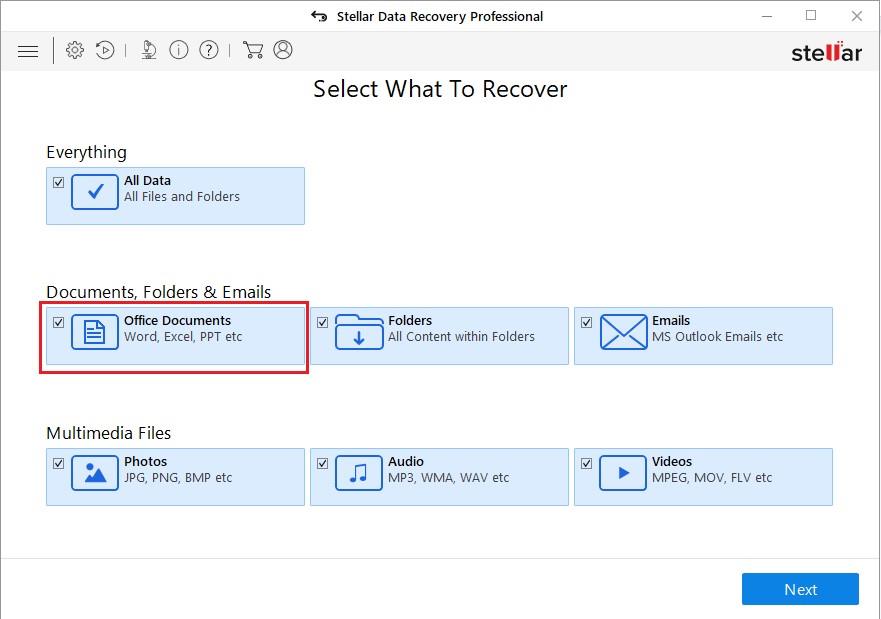
5 veiksmas: pasirinkite vietą, kurioje norite atkurti duomenis. Galite pasirinkti vieną. Spustelėkite bet kurią iš pateiktų parinkčių. Spustelėkite Scan, kad pradėtumėte procesą.
6 veiksmas: prasidės nuskaitymas ir procesas gali šiek tiek užtrukti.
7 veiksmas: Kai nuskaitymas bus baigtas, galite pasirinkti failus, kuriuos norite atkurti, ir spustelėkite Atkurti.
Spustelėjus Atkurti, visi rasti failai bus atkurti pageidaujamoje vietoje.
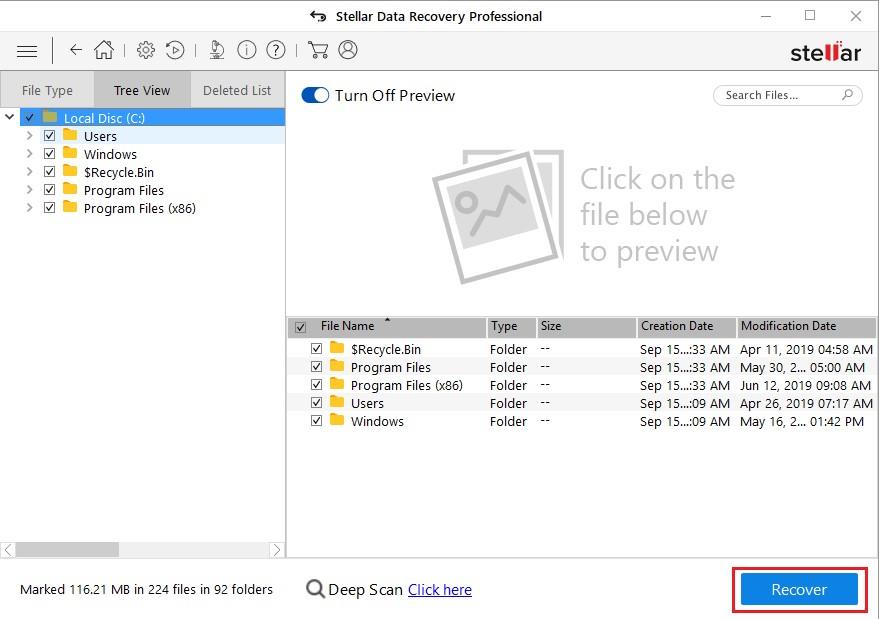
Pastaba: šis procesas gali neveikti, jei failai ištrinami visam laikui.
Privaloma perskaityti:-
Kaip pašalinti slaptažodį iš Word dokumento Jei pamiršote savo Word dokumento slaptažodį arba tiesiog norite pašalinti slaptažodį iš savo Word...
Baigti:
Taigi, tai yra skirtingi būdai, kaip atkurti neišsaugotą „Word“ dokumentą sistemoje „Windows 10“. Jei nenorite susidurti su ta pačia situacija ir negalėjote prisiminti išsaugoti doc failo, naudokite „Google“ diską, kad išvengtumėte rūpesčių. Jis automatiškai išsaugo jūsų dokumentą su kiekvienu pakeitimu.
Patiko straipsnis? Pasidalykite savo mintimis toliau pateiktame komentarų skyriuje. Norėdami gauti daugiau techninių naujienų, sekite mus „ Facebook“ , „ Twitter“ ir užsiprenumeruokite „YouTube“ kanalą.